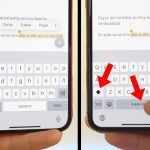Introducción al Control Parental
En la era digital, la seguridad y la protección de los menores en Internet es una preocupación creciente para los padres. El control parental es una herramienta esencial para asegurarnos de que nuestros hijos interactúen con contenido apropiado y adecuado para su edad. A continuación, detallamos los pasos a seguir para configurar estas medidas de seguridad en tu dispositivo móvil.
Configuración del Control Parental en Android
Paso 1: Crear un Perfil Restringido
En dispositivos con el sistema operativo Android, la creación de un perfil restringido permite a los padres controlar el acceso a aplicaciones y contenido.
- Dirígete a la opción ‘Usuarios’ en Ajustes.
- Selecciona ‘Agregar usuario o perfil’.
- Elige ‘Perfil Restringido’ y configura un PIN.
- Administra las aplicaciones a las que el perfil tendrá acceso marcando o desmarcando las casillas correspondientes.
Paso 2: Utilizar Google Play Store
Google Play ofrece opciones para filtrar el contenido que los menores pueden descargar o comprar.
- Abre Google Play Store y accede al menú de Ajustes.
- En el apartado ‘Controles parentales’, activa la opción correspondiente.
- Establece un PIN de control parental.
- Configura los filtros de aplicaciones, juegos, películas, y música según la edad de tus hijos.
Configuración del Control Parental en iOS (iPhone/iPad)
Paso 1: Usar Tiempo de Uso
La funcionalidad ‘Tiempo de Uso’ permite a los padres monitorizar y restringir el uso que sus hijos hacen de sus dispositivos iOS.
- Ve a ‘Ajustes’ y selecciona ‘Tiempo de Uso’.
- Elige ‘Configurar Tiempo de Uso para Familia’ y sigue las instrucciones.
- Desde aquí, puedes establecer límites de tiempo para aplicaciones y establecer bloqueos de contenido.
Paso 2: Restricciones de Contenido y Privacidad
Dentro del menú ‘Tiempo de Uso’, las ‘Restricciones de Contenido y Privacidad’ ofrecen un control detallado sobre el contenido al que se puede acceder.
- En ‘Ajustes’, elige ‘Tiempo de Uso’ y luego ‘Restricciones de Contenido y Privacidad’.
- Activa la opción y configura un código de seguridad.
- Ajusta las configuraciones de contenido según tus preferencias para aplicaciones, tiendas y contenidos web.
Tips Adicionales para Proteger a tus Hijos
- Mantén una comunicación abierta y honesta sobre los peligros en línea.
- Enseña a tus hijos sobre la importancia de la privacidad en línea.
- Verifica periódicamente las configuraciones de control parental dado que tus hijos pueden crecer y sus necesidades pueden cambiar.
- Considera el uso de aplicaciones de terceros para un control parental más avanzado.
Conclusión
La configuración de control parental es una medida fundamental para proteger a tus hijos de contenido inapropiado en la web. Sin embargo, no es un sustituto de la supervisión y educación adecuada sobre la seguridad en línea. Utiliza estas herramientas como parte de una estrategia integral para asegurar el bienestar de tus hijos en el entorno digital.